Com o Instagram, envio fotos por e-mail com menos frequência do que costumava. E eu recorro ao Google Fotos ou ao Dropbox se quiser compartilhar um álbum de fotos de férias ou algum outro evento. Na ocasião, no entanto, só preciso enviar uma foto por e-mail para alguém, e é sempre um pouco chocante abrir o aplicativo do iOS Mail e não ver um pequeno botão de clipe de papel ou algo semelhante para anexar uma foto.
Existem três maneiras de anexar uma foto (ou um vídeo) a um e-mail usando o aplicativo iOS Mail. Eles são diretos, mas não exatamente óbvios.
1. Long-prima na mensagem de email
Se você estiver escrevendo um e-mail no aplicativo Mail, pressione por muito tempo a mensagem em que deseja inserir a imagem. Você verá um menu que inclui as opções Recortar, Copiar e Colar, mas nada a ver com anexos. Toque no botão de seta para a direita e você verá uma opção para Inserir foto ou vídeo . Toque nesse botão e você poderá navegar na sua biblioteca de fotos para anexar uma foto ou um vídeo.
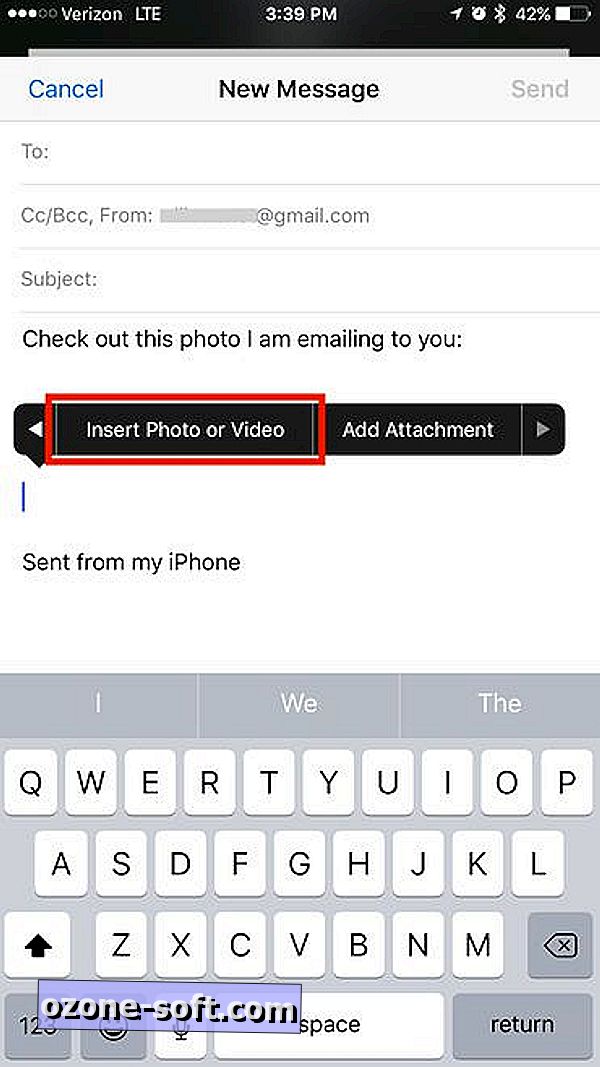
2. opção iCloud
Se você escolher Inserir foto ou vídeo acima, poderá anexar apenas uma foto da sua biblioteca de fotos. Se você tiver uma foto armazenada no iCloud ou em outro serviço na nuvem, toque na opção Adicionar anexo após pressionar por muito tempo sua mensagem de e-mail. Essa opção leva você ao seu iCloud Drive, onde você pode escolher um arquivo para anexar. E se você tocar no botão Locais no canto superior esquerdo, poderá procurar os outros serviços em nuvem que você tem em seu telefone. Para mim, esse é o Dropbox e o Google Drive.
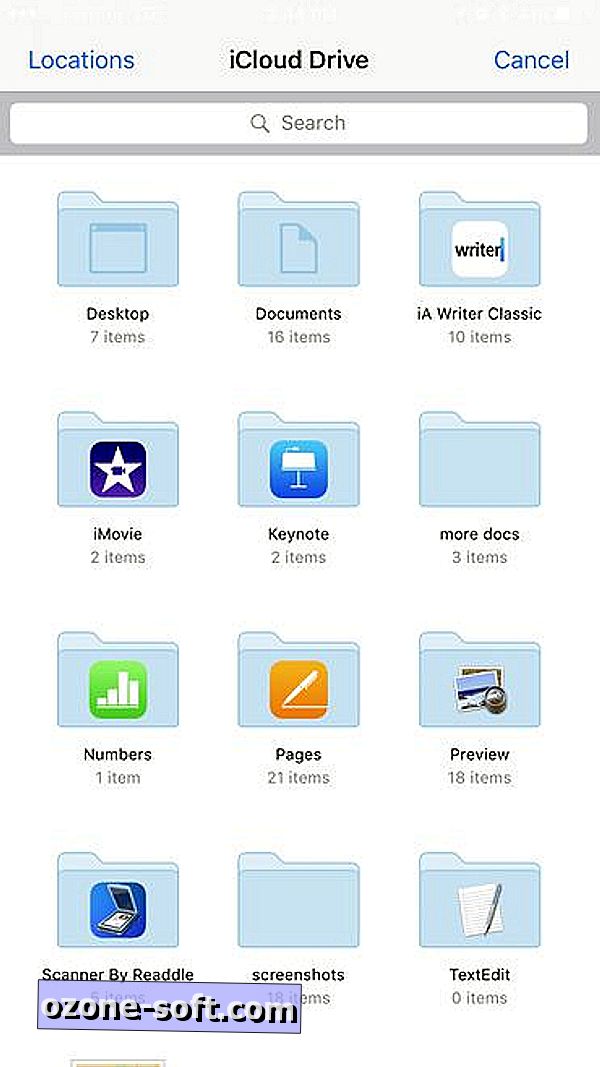
3. De Fotos
Você também pode escolher uma foto para enviar por e-mail antes de abrir o aplicativo Mail. No aplicativo Photos, selecione uma foto ou um grupo de fotos, toque no botão de compartilhamento e escolha o aplicativo Mail, que aparecerá com as imagens selecionadas anexadas.
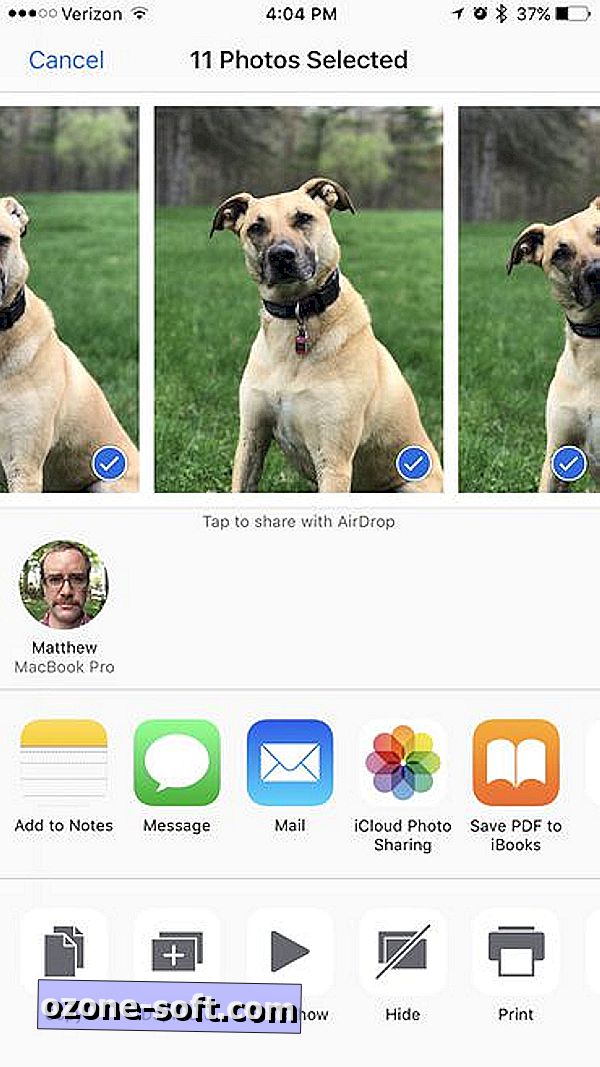
É mais fácil selecionar várias fotos para enviar por e-mail ao iniciar o aplicativo Fotos, pois o aplicativo Correio obriga você a anexá-los um por um. O iOS 10 restringiu você anteriormente a cinco anexos de fotos (embora houvesse uma solução alternativa), mas agora parece que a Apple aumentou ou aumentou o número para essa restrição porque a opção Mail permanece depois que eu seleciono mais de cinco fotos. Deixe-me, na verdade, enviar por e-mail 21 fotos para mim. Se alguém com quem eu regularmente me correspondesse regularmente estivesse lendo isso, por favor, não me envie 21 fotos por e-mail. Vamos fingir que o limite de 5 fotos ainda está no lugar, vamos?







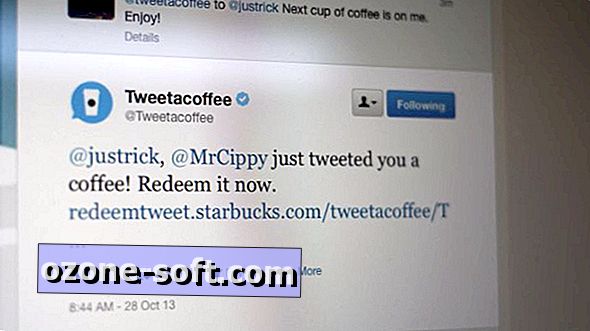
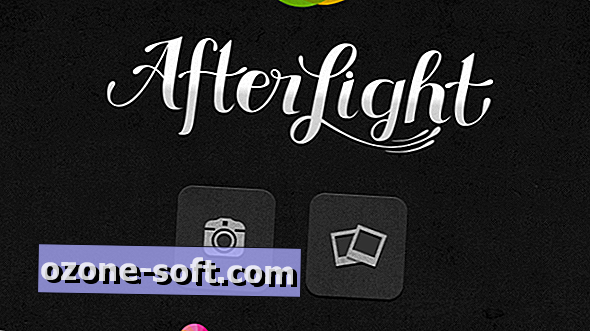




Deixe O Seu Comentário